Home > Problemlösung > Papierstau am Messer > Messer für Papierrollen ist blockiert (Papierstau am Messer 01/02)
Messer für Papierrollen ist blockiert (Papierstau am Messer 01/02)
Wenn im Display die folgenden Meldungen für Papierstau am Messer angezeigt werden, befolgen Sie diese Schritte:
- [Cutter-Stau 01]
- [Cutter-Stau 02]
- Ziehen Sie den Netzstecker des Geräts.
- Entfernen Sie gegebenenfalls das Papier aus der MF-Zufuhr.
- Ziehen Sie Papierkassette 1 (1) in Pfeilrichtung vollständig aus dem Gerät.
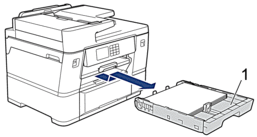
- Heben Sie die Papierstütze (1) an, und ziehen Sie sie dann schräg in Pfeilrichtung vollständig aus dem Gerät.
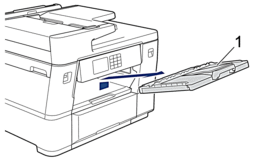
- Wenn im Display [Cutter-Stau 02] angezeigt wird, führen Sie die folgenden Schritte aus:
- Öffnen Sie die Papierstau-Abdeckung B (1) an der Rückseite des Gerätes.
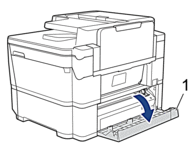
- Schieben Sie die Schneideeinheit (1) von Hand ganz nach rechts (Startposition), sofern sie sich noch nicht in dieser Position befindet.
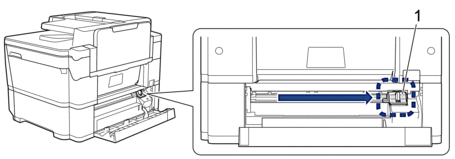
- Schließen Sie die Papierstau-Abdeckung B. Stellen Sie sicher, dass die Abdeckung vollständig geschlossen ist.
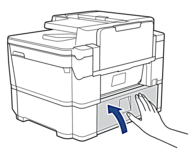
- Öffnen Sie langsam die Papierstau-Abdeckung A (1) an der Rückseite des Gerätes.
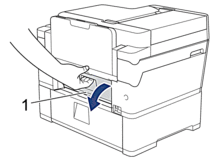
 Diese Abdeckung kann sich schwerer anfühlen als normal, weil die Papierrolle durch das Innere der Abdeckung läuft.
Diese Abdeckung kann sich schwerer anfühlen als normal, weil die Papierrolle durch das Innere der Abdeckung läuft. - Schneiden Sie das Papier vorsichtig von Hand ab.
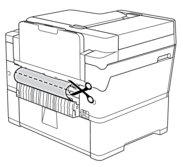
- Lassen Sie die Papierstau-Abdeckung A geöffnet, und gehen Sie zur Vorderseite des Gerätes.
- Heben Sie die innere Klappe (1) an und entfernen Sie das gestaute Papier langsam.
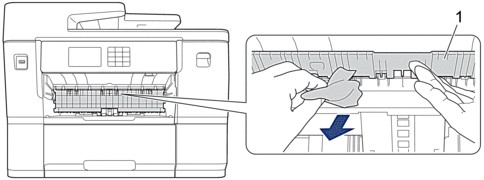
- Achten Sie darauf, dass Sie im Inneren (1) sorgfältig nach Resten von Papier suchen.
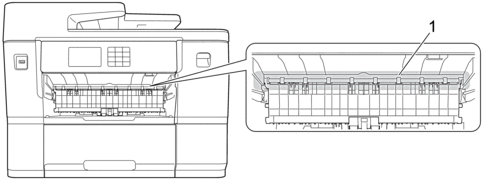
- Greifen Sie mit beiden Händen in die seitlichen Griffmulden, und öffnen Sie den Gehäusedeckel (1).

- Ziehen Sie das gestaute Papier (1) langsam aus dem Gerät heraus.
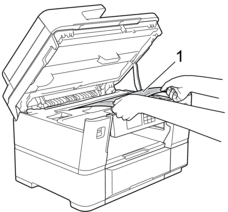
- Bewegen Sie den Druckkopf, und entfernen Sie das gesamte Papier in diesem Bereich. Stellen Sie sicher, dass Reste von Papier auch an den schwer zugänglichen Stellen (1) und (2) entfernt wurden.
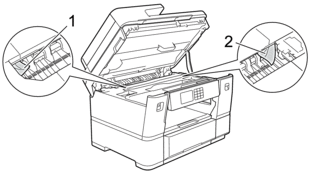
- WICHTIG
-
- Wenn sich der Druckkopf in der rechten Ecke befindet (siehe Abbildung), kann er nicht verschoben werden. Schließen Sie den Gehäusedeckel und schließen Sie das Netzkabel wieder an. Öffnen Sie den Gehäusedeckel erneut und halten Sie dann
 gedrückt, bis sich der Druckkopf in die Mitte bewegt hat. Ziehen Sie dann den Netzstecker des Gerätes und entfernen Sie das Papier.
gedrückt, bis sich der Druckkopf in die Mitte bewegt hat. Ziehen Sie dann den Netzstecker des Gerätes und entfernen Sie das Papier. 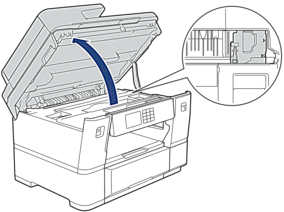
- Falls sich das Papier unter dem Druckkopf gestaut hat, ziehen Sie den Netzstecker des Gerätes, verschieben Sie dann den Druckkopf und entfernen Sie das Papier.
- Falls Tinte auf Haut oder Kleidung gelangt, sollten Sie diese sofort mit Seife oder Waschmittel entfernen.
- Schließen Sie vorsichtig den Gehäusedeckel und halten Sie ihn dabei an den seitlichen Griffmulden.

- Ziehen Sie Papierkassette 2 in Pfeilrichtung vollständig aus dem Gerät.

- Entfernen Sie die Papierrolle aus Papierkassette 2 und rollen Sie das Papier auf (siehe Abbildung).
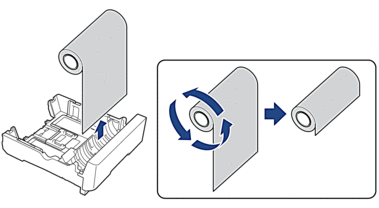
 Wenn die Einzugskante gefaltet, umgeknickt oder schräg abgeschnitten ist, schneiden Sie sie gerade ab.
Wenn die Einzugskante gefaltet, umgeknickt oder schräg abgeschnitten ist, schneiden Sie sie gerade ab.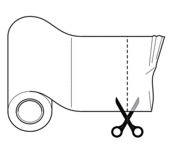
- Legen Sie die Papierrolle erneut in Papierkassette 2 ein.

 Zugehörige Informationen:Einlegen von Papierrolle in Papierkassette 2
Zugehörige Informationen:Einlegen von Papierrolle in Papierkassette 2 
- Schließen Sie die Papierstau-Abdeckung A an der Rückseite des Gerätes. Vergewissern Sie sich, dass die Abdeckung vollständig geschlossen ist.
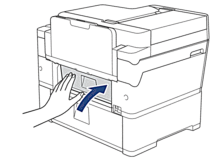
- Schieben Sie die Papierstütze wieder vollständig in das Gerät. Stellen Sie sicher, dass Sie die Papierstütze in die Schienen einsetzen.
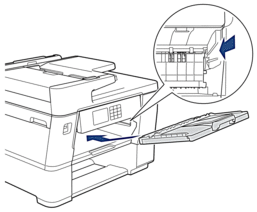
- Schieben Sie die Papierkassetten langsam vollständig in das Gerät.

- Schließen Sie den Netzstecker wieder an.
War diese Seite hilfreich?



